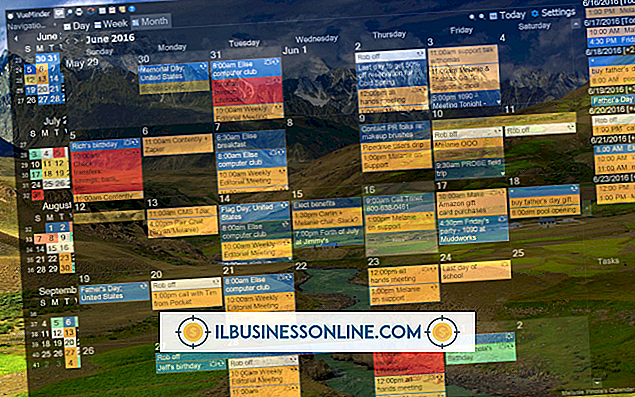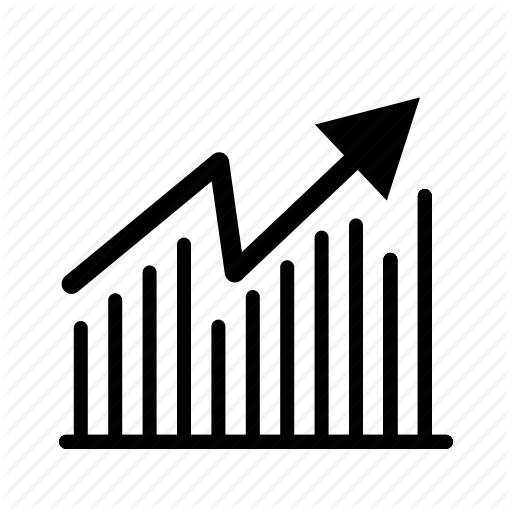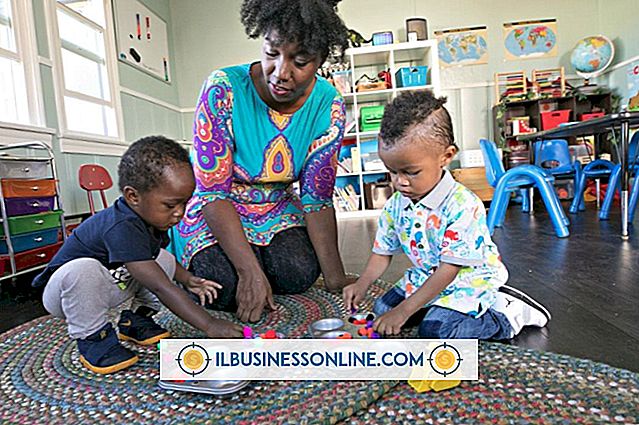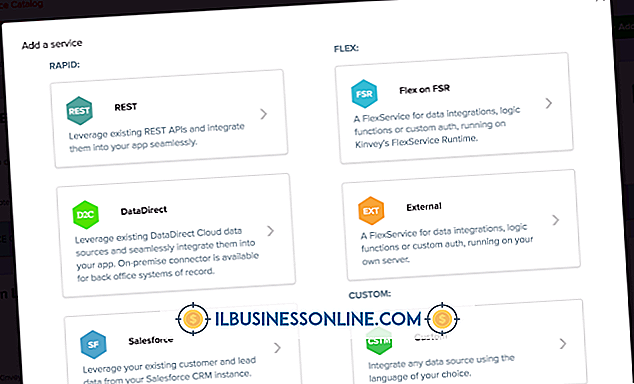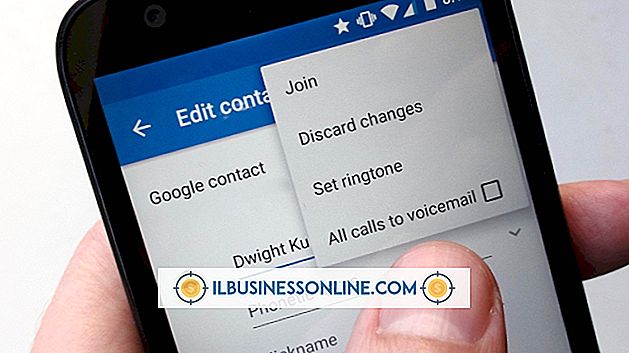Perekaman Webcam Mudah

Merekam video dari webcam Anda sama seperti merekam dari kamera video biasa, kecuali bahwa kamera difokuskan pada Anda di komputer Anda. Beberapa program rekaman webcam mungkin rumit dan sulit digunakan. Memiliki antarmuka yang sederhana dan mudah untuk merekam video dari webcam Anda adalah suatu keharusan: Apakah Anda berbagi video dengan orang yang dicintai atau merekam blog video, Anda tidak ingin itu menjadi sulit. YouTube dan JayCut keduanya menawarkan antarmuka perekaman webcam berbasis web yang sederhana. Yawcam dan VLC keduanya adalah program rekaman webcam yang ringan.
Youtube
Jika Anda berencana untuk mengunggah video Anda ke YouTube, Anda dapat memotong perantara dan langsung ke YouTube untuk kebutuhan perekaman Anda. Buka YouTube dan klik tautan "Unggah". Klik opsi "Rekam dari Webcam" untuk menarik antarmuka perekaman YouTube. Anda mungkin diminta untuk mengizinkan akses YouTube ke webcam Anda. Klik "Izinkan." Tekan tombol "Rekam Saat Siap" untuk memulai video Anda. Setelah selesai merekam, klik tombol "berhenti" merah. Pilihan Anda adalah untuk melihat pratinjau video, merekam ulang video atau mempublikasikan video.
JayCut
JayCut adalah aplikasi pengeditan video online yang memungkinkan Anda untuk mengedit video yang ada dan merekam yang baru menggunakan webcam Anda. Video yang diedit di JayCut dapat disimpan ke komputer Anda atau diunggah ke YouTube agar mudah dibagikan. Buka editor JayCut dan klik tombol webcam di atas garis waktu video dan audio. Pilih nama untuk rekaman Anda, lalu pilih webcam dan mikrofon Anda. Adobe Flash Player akan mengharuskan Anda mengizinkan akses ke webcam Anda. Klik "Izinkan, " lalu klik "Rekam." Setelah merekam video, Anda dapat mengeditnya untuk menyertakan gambar foto, klip audio dan video lainnya, transisi, dan bahkan menarik video.
Yawcam
Jika Anda lebih suka menghindari melakukan rekaman webcam Anda secara online, Yawcam adalah salah satu pilihan yang dapat Anda pertimbangkan. Yawcam adalah program perekaman webcam dasar untuk Windows yang menawarkan beberapa fungsi webcam. Anda dapat merekam video ke file, mengatur Yawcam untuk merekam ketika mendeteksi gerakan, dan bahkan streaming video. Klik "Pengaturan"> "Edit Pengaturan;" Anda dapat mengatur kualitas dan output untuk video Anda yang direkam dengan pergi ke "Output"> "File" di sidebar kiri. Klik "Aktifkan" di jendela Panel Kontrol untuk mulai merekam ke file; Anda dapat melihat pratinjau webcam Anda dengan masuk ke "Jendela"> "Pratinjau."
VLC
VLC adalah media player gratis dan sumber terbuka yang biasanya digunakan untuk melakukan streaming video, tetapi juga dapat digunakan untuk merekam video. Buka VLC, dan pergi ke Media> Open Capture Device. Pilih webcam dan mikrofon Anda, lalu klik "Mainkan." Output webcam Anda akan ditampilkan dalam VLC. Klik "Lihat, " dan pilih "Kontrol Lanjutan." Kontrol ini akan muncul di atas garis waktu video Anda. Klik tombol "Rekam" merah untuk menangkap output webcam Anda. Setelah selesai merekam, tekan lagi untuk berhenti. Rekaman akan disimpan ke folder Video Anda dengan nama file "vlc-record-" diikuti oleh tanggal dan panjang rekaman.